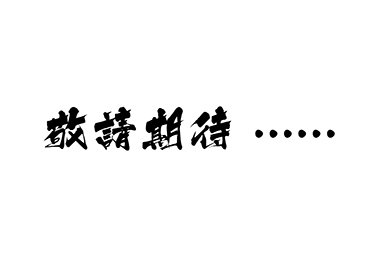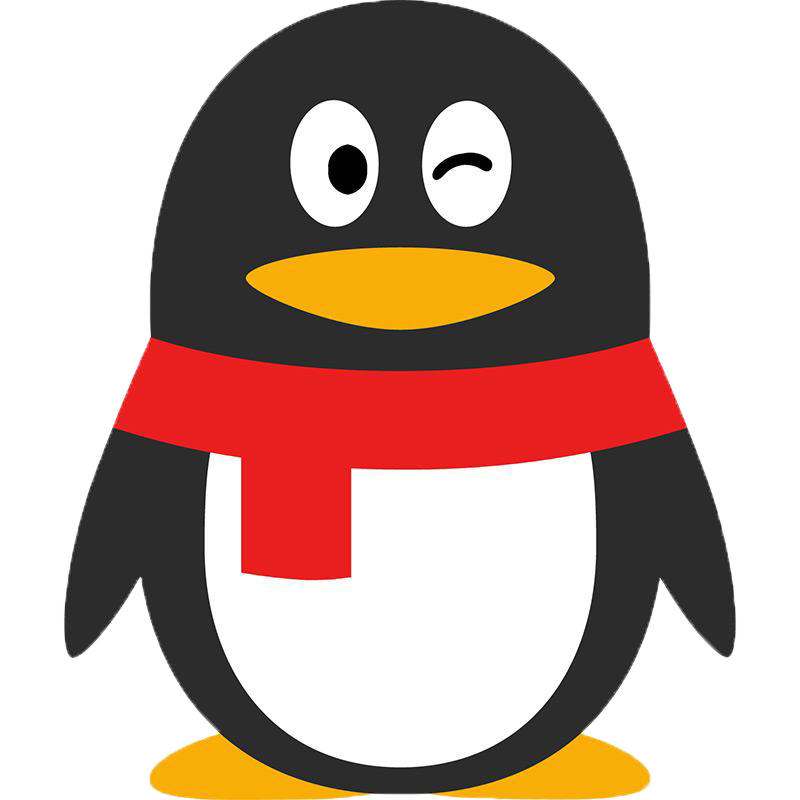如何使用sai给美少女上色教程步骤
1064 阅读 2020-09-22
1:人物线稿上色
现在开始在线稿上上色
使用“自动选择”工具,将每个部分都完成上色
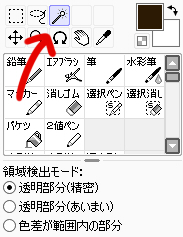
首先从皮肤开始。
首先选择素描图层的皮肤部分开始。选定区域用蓝色显示。
在这个时候,如果线稿把需要选择的部分分开就不能一次性选择,所以需要把它们连在一起。

如果不能涂上的细小部分就用“选择笔”工具涂色。

如果所有的皮肤部分都选择完毕了,那就在素描皮层下新建皮肤图层。
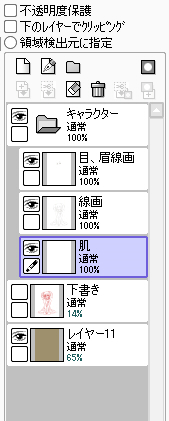
使用的颜色选择皮肤色,然后“图层”→ “填充图层”
把选择完毕的部分用皮肤色填充

类似的,其他部分也这样上色。

上色完成。
虽然要大幅度调整颜色,但是在这个阶段不用担心。
接下来开始光影之类的细小上色部分。
使用“喷枪”工具和“擦除”工具。
他们主要使用红圈内的三个数值上色。
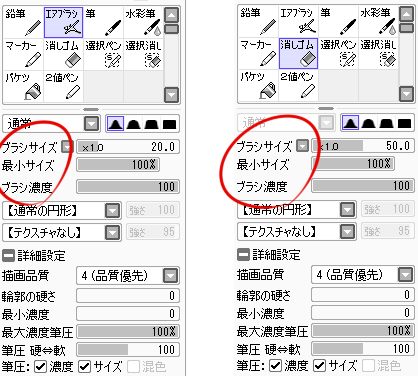
首先,用100%浓度的画笔,画出皮肤上的阴影。
在皮肤图层之上新建图层,“剪贴图层蒙版”选项打钩
这样的话,就不会画出下面皮肤图层之外了。
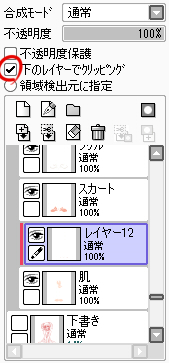
大致设定下比较深的颜色。
当涂阴影的时候,要有光源方向的意识。
这次不用太讲究,设定为光从正面左上的方向射下来然后涂阴影。

用“橡皮”工具来处理阴影的轮廓。
刷子调整为30%至100%的浓度来削去阴影

在皮肤阴影图层上再创建一个图层,使用[叠加]的合成模式。
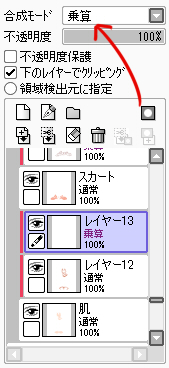
刷子浓度下降到百分之三十左右,用大刷子,阴影颜色来加深阴影的边缘。

在这之上的合成模式创建【画面】图层,在面部的明亮部分用亮的颜色上色。

进一步叠加图层。
在脸颊和嘴唇部分涂上红色,在这之上在发光图层用白色加亮。

皮肤的上色就这样结束了。
对其他的部分,也按照和皮肤一样的方法上色。

2:人物眼睛头发的上色
然后我们画眼睛。
有梯度地从上方涂深色。眼白的部分也要打上阴影。

先涂上中间的深色

[画面]在中心用明亮的颜色来混合均匀

从下面用[画面]来使背景的颜色变得明亮。

在草稿上面用[画面]来高亮

在这之上用[覆盖],颜色整理完了就完成了。

接着涂头发的颜色。
和其他的涂色方法一样,用深色大致地将阴影的形状整理出来。

然后用深色覆盖。

用[画面]来描绘细头发和高亮。

在这之上用[叠加],[画面]来薄薄的重叠,调整颜色。

用[发光]来轻轻地加入光线就完成了。

最后,让发夹有毛绒质感的话要认真一点。
在SAI中原来就有的刷子中有【渗透&噪点】的。
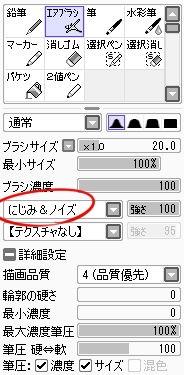
这样从草稿上用上图的设定就是这样的感觉。(左图)
同样,光影也一样用【渗透&噪点】来覆盖,完成。(右图)
看到毛绒的质感了吗?
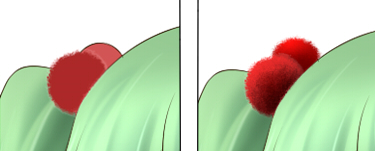
这样全部部分的涂色就完成了。
从这里开始从人物离开,转移到背景。

现在开始在线稿上上色
使用“自动选择”工具,将每个部分都完成上色
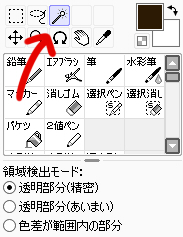
首先从皮肤开始。
首先选择素描图层的皮肤部分开始。选定区域用蓝色显示。
在这个时候,如果线稿把需要选择的部分分开就不能一次性选择,所以需要把它们连在一起。


如果所有的皮肤部分都选择完毕了,那就在素描皮层下新建皮肤图层。
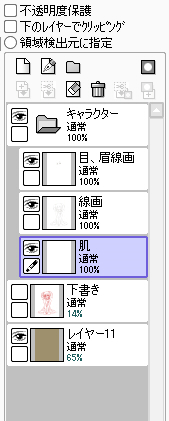
使用的颜色选择皮肤色,然后“图层”→ “填充图层”
把选择完毕的部分用皮肤色填充

类似的,其他部分也这样上色。

上色完成。
虽然要大幅度调整颜色,但是在这个阶段不用担心。
接下来开始光影之类的细小上色部分。
使用“喷枪”工具和“擦除”工具。
他们主要使用红圈内的三个数值上色。
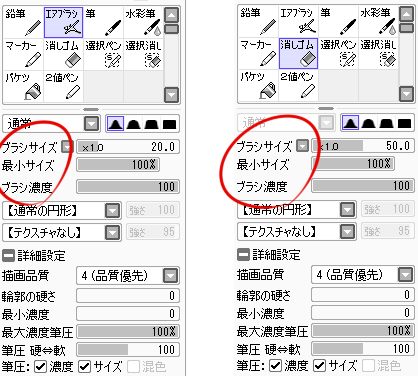
在皮肤图层之上新建图层,“剪贴图层蒙版”选项打钩
这样的话,就不会画出下面皮肤图层之外了。
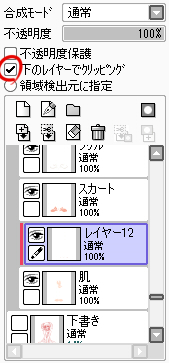
大致设定下比较深的颜色。
当涂阴影的时候,要有光源方向的意识。
这次不用太讲究,设定为光从正面左上的方向射下来然后涂阴影。

用“橡皮”工具来处理阴影的轮廓。
刷子调整为30%至100%的浓度来削去阴影

在皮肤阴影图层上再创建一个图层,使用[叠加]的合成模式。
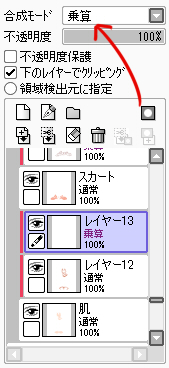
刷子浓度下降到百分之三十左右,用大刷子,阴影颜色来加深阴影的边缘。

在这之上的合成模式创建【画面】图层,在面部的明亮部分用亮的颜色上色。

进一步叠加图层。
在脸颊和嘴唇部分涂上红色,在这之上在发光图层用白色加亮。

皮肤的上色就这样结束了。
对其他的部分,也按照和皮肤一样的方法上色。

2:人物眼睛头发的上色
然后我们画眼睛。
有梯度地从上方涂深色。眼白的部分也要打上阴影。

先涂上中间的深色

[画面]在中心用明亮的颜色来混合均匀

从下面用[画面]来使背景的颜色变得明亮。

在草稿上面用[画面]来高亮

在这之上用[覆盖],颜色整理完了就完成了。

接着涂头发的颜色。
和其他的涂色方法一样,用深色大致地将阴影的形状整理出来。

然后用深色覆盖。

用[画面]来描绘细头发和高亮。

在这之上用[叠加],[画面]来薄薄的重叠,调整颜色。

用[发光]来轻轻地加入光线就完成了。

最后,让发夹有毛绒质感的话要认真一点。
在SAI中原来就有的刷子中有【渗透&噪点】的。
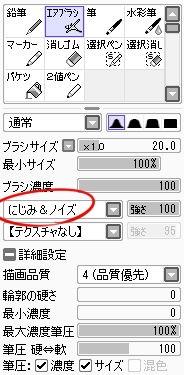
这样从草稿上用上图的设定就是这样的感觉。(左图)
同样,光影也一样用【渗透&噪点】来覆盖,完成。(右图)
看到毛绒的质感了吗?
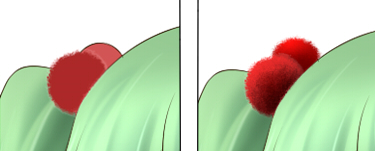
这样全部部分的涂色就完成了。
从这里开始从人物离开,转移到背景。